- KHI SỰ TINH GIẢN LÀ ĐỈNH CAO CỦA CÔNG NGHỆ BÁN HÀNG 2026 - PHẦN MỀM BÁN HÀNG BASYS
- Phần mềm bán hàng cho hộ kinh doanh BASYS đơn giản ít thao tác
- [C#] Hướng dẫn tích hợp thêm menu vào System menu của ứng dụng
- [DEVEXPRESS] Hỗ trợ tìm kiếm highlight không dấu và không khoảng cách trên Gridview Filter
- [C#] Chia sẻ source code phần mềm Image Downloader tải hàng loạt hình ảnh từ danh sách link url
- [C#] Chụp hình và quay video từ camera trên winform
- [C#] Chia sẽ full source code tách file Pdf thành nhiều file với các tùy chọn
- Giới thiệu về Stock Tracker Widget - Công cụ theo dõi cổ phiếu và cảnh báo giá tăng giảm bằng C# và WPF
- [VB.NET] Chia sẻ công cụ nhập số tiền tự động định dạng tiền tệ Việt Nam
- [VB.NET] Hướng dẫn fill dữ liệu từ winform vào Microsoft word
- [VB.NET] Hướng dẫn chọn nhiều dòng trên Datagridview
- Hướng Dẫn Đăng Nhập Nhiều Tài Khoản Zalo Trên Máy Tính Cực Kỳ Đơn Giản
- [C#] Chia sẻ source code phần mềm đếm số trang tập tin file PDF
- [C#] Cách Sử Dụng DeviceId trong C# Để Tạo Khóa Cho Ứng Dụng
- [SQLSERVER] Loại bỏ Restricted User trên database MSSQL
- [C#] Hướng dẫn tạo mã QRcode Style trên winform
- [C#] Hướng dẫn sử dụng temp mail service api trên winform
- [C#] Hướng dẫn tạo mã thanh toán VietQR Pay không sử dụng API trên winform
- [C#] Hướng Dẫn Tạo Windows Service Đơn Giản Bằng Topshelf
- [C#] Chia sẻ source code đọc dữ liệu từ Google Sheet trên winform
[C#] Hướng dẫn chạy ứng dụng dưới quyền Administrator trong lập trình csharp
Xin chào các bạn, bài viết hôm nay mình sẽ hướng dẫn các bạn, cách cấu hình để khi build ứng dụng bắt buộc ứng dụng chạy ở chế độ Administrator (run as Administrator).
Trong lập trình C#, nhiều lúc các bạn có thao thác đến một số chức năng trong hệ thống Windows, thì hệ thống yêu cầu ứng dụng phải chạy ở chế độ Admin.
Ví dụ: Từ Windows 7 trở lên, nếu ứng dụng của bạn muốn ghi file vào ổ đĩa C: thì bạn cần phải có quyền Admin, mới có thể ghi được nội dung file lưu trữ xuống ổ đĩa này.
Hướng dẫn cấu hình Solution run chế độ admin.
- Đầu tiên, các bạn add thêm file manifest vào project như hình bên dưới:
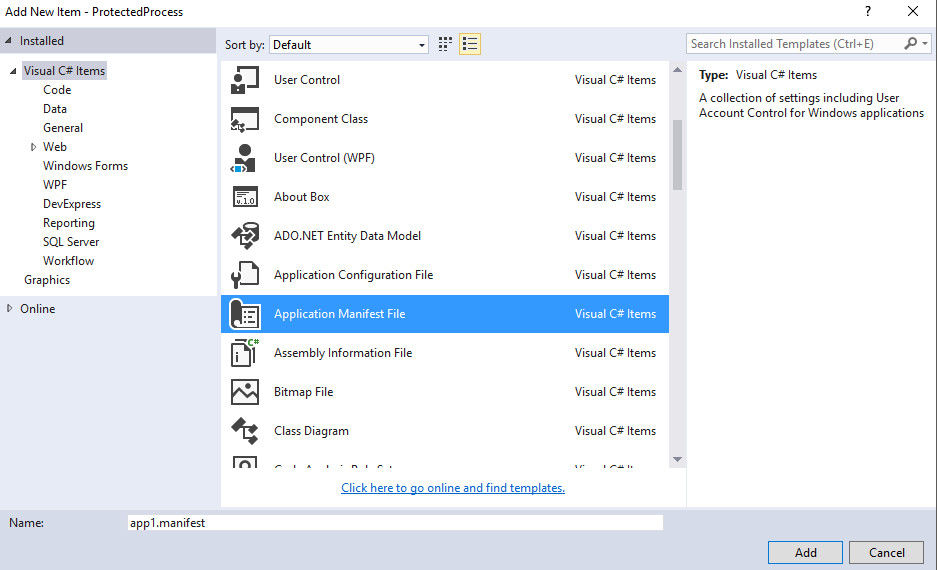
Sau đó, ta file xong các bạn mở file và cấu hình như sau:
<trustinfo xmlns="urn:schemas-microsoft-com:asm.v2">
<security>
<requestedprivileges xmlns="urn:schemas-microsoft-com:asm.v3">
<!-- UAC Manifest Options
If you want to change the Windows User Account Control level replace the
requestedExecutionLevel node with one of the following.
<requestedExecutionLevel level="asInvoker" uiAccess="false" />
<requestedExecutionLevel level="requireAdministrator" uiAccess="false" />
<requestedExecutionLevel level="highestAvailable" uiAccess="false" />
Specifying requestedExecutionLevel element will disable file and registry virtualization.
Remove this element if your application requires this virtualization for backwards
compatibility.
-->
<requestedexecutionlevel level="requireAdministrator" uiaccess="false">
</requestedexecutionlevel></requestedprivileges>
</security>
</trustinfo>- Trong phần comment UAC Manifest Options, có 3 chế độ chạy ứng dụng, trong ví dụ này mình chọn level = "requireAdministrator".
Vậy là đến đây là xong.
Bonus: Mình chia sẽ thêm hàm để cho các bạn kiểm tra, ứng dụng của bạn đang chạy có ở chế độ Administrator hay không?
Source code C#:
public static bool IsAdministrator()
{
var identity = WindowsIdentity.GetCurrent();
var principal = new WindowsPrincipal(identity);
return principal.IsInRole(WindowsBuiltInRole.Administrator);
}HAPPY CODING ![]()


